×
[PR]上記の広告は3ヶ月以上新規記事投稿のないブログに表示されています。新しい記事を書く事で広告が消えます。
条件設定して処理を行うときには「if」を使用します
文法① 基本的なな条件式
if (条件■■){
処理△△
}
( )内の条件が成り立つときに {}内の処理が実行されます。
―――――――――――――――――――――――――――――――――――――――――――――
Ex)
stop() には thisが省略されています
―――――――――――――――――――――――――――――――――――――――――――――
文法① 基本的なな条件式
if (条件■■){
処理△△
}
( )内の条件が成り立つときに {}内の処理が実行されます。
―――――――――――――――――――――――――――――――――――――――――――――
Ex)
- mymc.x = mymc.x + 5;
- if (mymc.x > 300) {
- stop();
- }
- mymcのx座標を5ずつ増加させます。
- もしも (mymcのx座標が300より大きかったら) [
- メインタイムラインをストップします
- }
stop() には thisが省略されています
―――――――――――――――――――――――――――――――――――――――――――――
PR
インスタンス名を省略した場合には this というのが適用されます。
thisは自分自身の事を指す特別な記号です。
例えば
■ gotoAndPlay(1);
という記述の場合
■ this.gotoAndPlay(1);
ということになります。
自分自身を1フレームに移動して再生という意味になるので。このときのthisはメインタイムラインの事を指しているということです。
thisは自分自身の事を指す特別な記号です。
例えば
■ gotoAndPlay(1);
という記述の場合
■ this.gotoAndPlay(1);
ということになります。
自分自身を1フレームに移動して再生という意味になるので。このときのthisはメインタイムラインの事を指しているということです。
メゾットというのが在ります。
これはオブジェクトにあらかじめ用意されている命令のことです。
・文法
■ インスタンス名.メゾット名(引数,引数・・・・・・・・・・・);
となっています。
インスタンス名とメゾット名を「ピリオド」で区切ります。
プロパティと違って引数を使ってメゾットに値を渡します。引数が複数のときは「カンマ」で区切ります。
―――――――――――――――――――――――――――――――――――――――――――――
Ex)
■ gotoAndPlay()
これはムービークリップというオブジェクトの、引数で指定したフレームからムービーを再生するメゾットです。
インスタンス名が指定されていませんが、このように省略した場合には自分自身を示す「this」というのが指定されていると見なされます。
―――――――――――――――――――――――――――――――――――――――――――――
これはオブジェクトにあらかじめ用意されている命令のことです。
・文法
■ インスタンス名.メゾット名(引数,引数・・・・・・・・・・・);
となっています。
インスタンス名とメゾット名を「ピリオド」で区切ります。
プロパティと違って引数を使ってメゾットに値を渡します。引数が複数のときは「カンマ」で区切ります。
―――――――――――――――――――――――――――――――――――――――――――――
Ex)
■ gotoAndPlay()
これはムービークリップというオブジェクトの、引数で指定したフレームからムービーを再生するメゾットです。
インスタンス名が指定されていませんが、このように省略した場合には自分自身を示す「this」というのが指定されていると見なされます。
―――――――――――――――――――――――――――――――――――――――――――――
インスタンスをX軸方向に動かしたいとき。
■ mymc.x = mymc.x + 5;
というようにします。
mymcのXというプロパティに5を足してそれをmymc.xに代入するということです。
このスクリプトが実行されるたびにインスタンスのX 座標の数が5ずつ増加します。
このスクリプトは1フレーム目に記述したので。1フレーム目が再生されるたびにインスタンスが5ずつ動くということになります。
では、このスクリプトを連続で実行するためにgotoAndPlay()というメゾットを使ってみましょう。
このgotoAndPlay()は( )の中に指定されたフレームへムービーヘッドを移動しそこから再生をするというものです。
アクションレイヤーと描写用レイヤーの2フレーム目にキーフレームを追加し、アクション用レイヤーの2フレーム目に
■ gotoAndPlay(1);
と記述します。
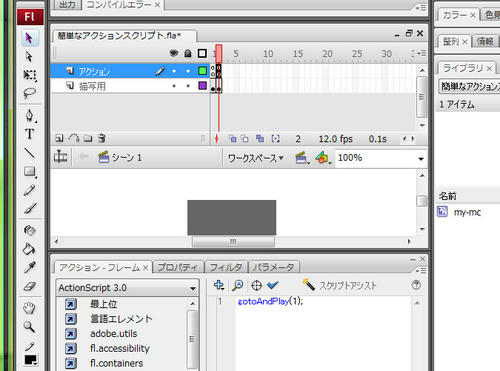
フレームレートを変えることによってい1秒間に実行される回数が増えます。
このとき2フレームを使って、そのうち座標を変えていくのは1フレームなので30fpsにしたときは半分の15fpsの速さでインスタンスが動いていきます。
■ mymc.x = mymc.x + 5;
というようにします。
mymcのXというプロパティに5を足してそれをmymc.xに代入するということです。
このスクリプトが実行されるたびにインスタンスのX 座標の数が5ずつ増加します。
このスクリプトは1フレーム目に記述したので。1フレーム目が再生されるたびにインスタンスが5ずつ動くということになります。
では、このスクリプトを連続で実行するためにgotoAndPlay()というメゾットを使ってみましょう。
このgotoAndPlay()は( )の中に指定されたフレームへムービーヘッドを移動しそこから再生をするというものです。
アクションレイヤーと描写用レイヤーの2フレーム目にキーフレームを追加し、アクション用レイヤーの2フレーム目に
■ gotoAndPlay(1);
と記述します。
フレームレートを変えることによってい1秒間に実行される回数が増えます。
このとき2フレームを使って、そのうち座標を変えていくのは1フレームなので30fpsにしたときは半分の15fpsの速さでインスタンスが動いていきます。
- x
基準点のX座標
- y
基準点のY座標
- height
インスタンスの高さ
- width
インスタンスの幅
- scaleX
インスタンスの水平方向のスケール
- scaleY
垂直方向のスケール
- alpha
不透明度
■ mymc.x = 200;
というスクリプトには4つの決まりが適用される
①インスタンス名とプロパティ名をピリオドで区切って指定する。
②=は代入を表す。
③ステートメントの最後にセミコロン「;」
④アクションスクリプトは大文字と小文字を区別する。
=の前後に半角スペース、改行などを入れられる。 全角スペースはNG
というスクリプトには4つの決まりが適用される
①インスタンス名とプロパティ名をピリオドで区切って指定する。
②=は代入を表す。
③ステートメントの最後にセミコロン「;」
④アクションスクリプトは大文字と小文字を区別する。
=の前後に半角スペース、改行などを入れられる。 全角スペースはNG
アクションスクリプトはキーフレーム内に記述します。
スクリプトが記述されるとキーフレームにαマークがつきます。
レイヤーを追加し二つにします。
追加したレイヤーをフレームアクション用にします。
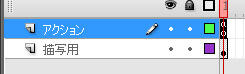
ステージに配置したインスタンスにインスタンス名mymcを設定します。
―――――――――――――――――――――――――――――――――――――――――――――
簡単なスクリプトの例
■ mymc.x = 200;
このスクリプトは、mymcと言うインスタンスのXというプロパティにに200を代入すると言う意味です。
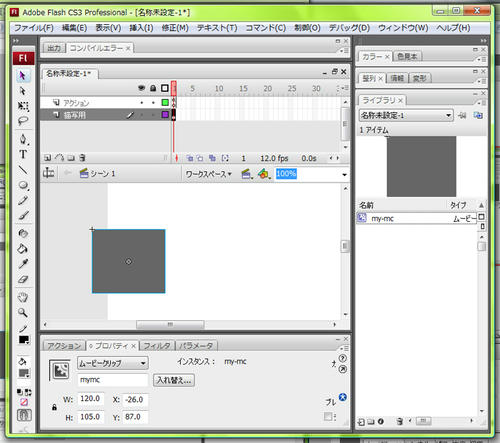
―――――――――――――――――――――――――――――――――――――――――――――
スクリプトが記述されるとキーフレームにαマークがつきます。
レイヤーを追加し二つにします。
追加したレイヤーをフレームアクション用にします。
ステージに配置したインスタンスにインスタンス名mymcを設定します。
―――――――――――――――――――――――――――――――――――――――――――――
簡単なスクリプトの例
■ mymc.x = 200;
このスクリプトは、mymcと言うインスタンスのXというプロパティにに200を代入すると言う意味です。
―――――――――――――――――――――――――――――――――――――――――――――
Flashで描いたイメージやグラフィックシンボルをアクションスクリプトなどでコントロールしたいときは、そのグラフィックシンボルをシンボル化し、そしてステージにインスタンスとして配置することが必要です。
何もないところから、適当に絵を描きます。
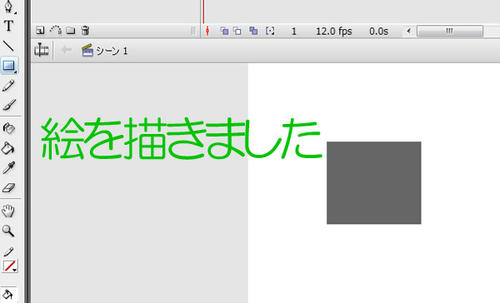
描いたものをシンボルに変換します。
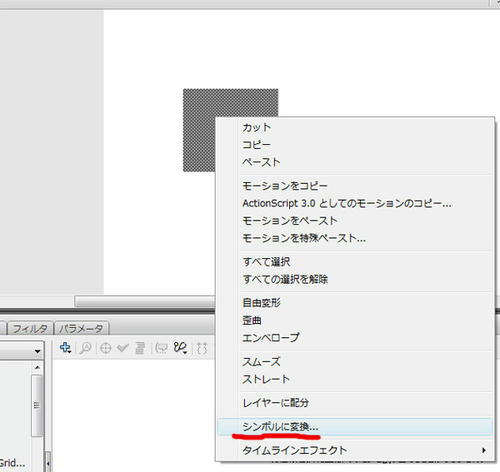
シンボル名とシンボルの種類を決めます。
変換したものはライブラリの中に保存されます。
このライブラリの中から絵をステージに置いていきます。
ステージに置いたものをインスタンスと言います。
ステージに置いてもこのままだと名前が決まっていないので、インスタンス名を決めます。
プロパティインスペクタで名前を決めます。
インスタンス名には半角英数字が推奨されてます。先頭の文字には数字が使用できません。

これでインスタンスの配置は終わりです。
何もないところから、適当に絵を描きます。
描いたものをシンボルに変換します。
シンボル名とシンボルの種類を決めます。
変換したものはライブラリの中に保存されます。
このライブラリの中から絵をステージに置いていきます。
ステージに置いたものをインスタンスと言います。
ステージに置いてもこのままだと名前が決まっていないので、インスタンス名を決めます。
プロパティインスペクタで名前を決めます。
インスタンス名には半角英数字が推奨されてます。先頭の文字には数字が使用できません。
これでインスタンスの配置は終わりです。

